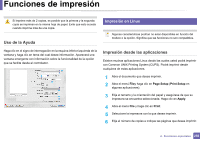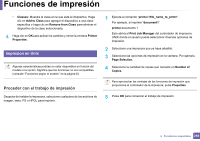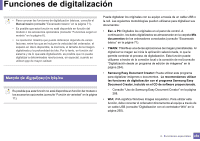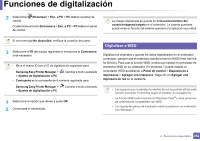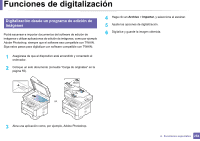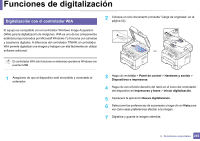Samsung SL-M2875FD User Manual Ver.1.04 (English) - Page 260
Funciones de digitalización
 |
View all Samsung SL-M2875FD manuals
Add to My Manuals
Save this manual to your list of manuals |
Page 260 highlights
Funciones de digitalización • Para conocer las funciones de digitalización básicas, consulte el Manual básico (consulte "Escaneado básico" en la página 71). • Es posible que esta función no esté disponible en función del modelo o los accesorios opcionales (consulte "Funciones según el modelo" en la página 8). • La resolución máxima que puede obtenerse depende de varios factores, entre los que se incluyen la velocidad del ordenador, el espacio en disco disponible, la memoria, el tamaño de la imagen digitalizada y la profundidad de bits. Por lo tanto, en función del sistema y de lo que esté digitalizando, es posible que no pueda digitalizar a determinadas resoluciones, en especial, cuando se utilizan ppp de mayor calidad. 17 Método de digitalización básica Es posible que esta función no esté disponible en función del modelo o los accesorios opcionales (consulte "Función de variedad" en la página 11). Puede digitalizar los originales con su equipo a través de un cable USB o la red. Las siguientes metodologías pueden utilizarse para digitalizar sus documentos: • Esc. a PC: Digitalice los originales en el panel de control. A continuación, los datos digitalizados se almacenarán en la carpeta Mis documentos de los ordenadores conectados (consulte "Escaneado básico" en la página 71). • TWAIN: TWAIN es una de las aplicaciones de imagen preinstaladas. Al digitalizar la imagen se inicia la aplicación seleccionada, lo que le permite controlar el proceso de digitalización. Esta función puede utilizarse a través de la conexión local o la conexión de red (consulte "Digitalización desde un programa de edición de imágenes" en la página 264). • Samsung Easy Document Creator: Puede utilizar este programa para digitalizar imágenes o documentos. Le recomendamos utilizar las funciones de digitalización con el programa Samsung Easy Document Creator, incluido en el CD de software proporcionado. - Consulte "Uso de Samsung Easy Document Creator" en la página 288. • WIA: WIA significa Windows Images Acquisition. Para utilizar esta función, debe conectar el ordenador directamente al equipo a través de un cable USB (consulte "Digitalización con el controlador WIA" en la página 265). 4. Funciones especiales 260